SystemD-Analyze-Cari Statistik Prestasi Boot-Up Sistem di Linux
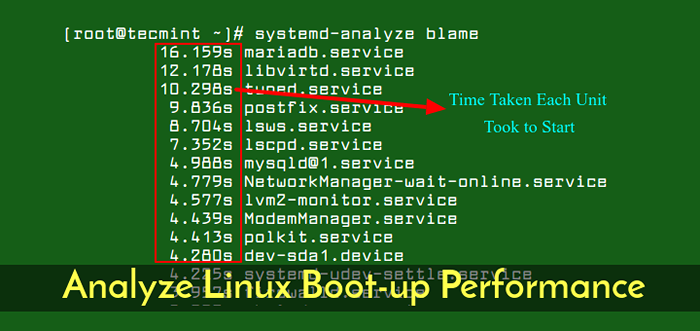
- 4967
- 1373
- Dale Harris II
Adakah anda menggunakan sistem sistem dan pengurus perkhidmatan, dan sistem linux anda mengambil masa yang lebih lama untuk boot atau anda mudah ingin melihat laporan prestasi boot-up sistem anda? Sekiranya ya, anda telah mendarat di tempat yang betul.
Dalam artikel ini, kami akan menunjukkan kepada anda bagaimana untuk menganalisis statistik prestasi boot-up sistem linux menggunakan SystemD-Analyze, Salah satu daripada banyak utiliti di bawah sistem untuk pengurusan sistem.
Baca juga: Cara Mengawal Perkhidmatan Systemd di Pelayan Linux Jauh
Untuk mendapatkan gambaran keseluruhan sistem boot-up sistem, kita boleh menjalankan SystemD-Analyze perintah tanpa sebarang hujah seperti berikut. Ia akan menyenaraikan maklumat mengenai berapa banyak masa yang diambil oleh setiap perkhidmatan untuk bermula, yang merangkumi masa yang diambil oleh kernel, initrd dan userpace semasa booting.
# SystemD-Analyze Permulaan selesai dalam 884ms (kernel) + 3.861s (initrd) + 48.356S (UserPace) = 53.102s
Sekiranya anda ingin melihat senarai semua unit berjalan, disusun mengikut masa yang mereka ambil untuk memulakan (masa tertinggi di atas), sub-komando menyalahkan digunakan untuk tujuan ini. Setelah menjalankan arahan yang berikut, gunakan [Masukkan] untuk melihat lebih banyak perkhidmatan dalam senarai dan q untuk berhenti.
# SystemD-Analyze menyalahkanKetahui masa setiap unit mengambil masa untuk memulakan
16.159S MariaDB.Perkhidmatan 12.178s libvirtd.Perkhidmatan 10.298s ditala.Perkhidmatan 9.836S Postfix.Perkhidmatan 8.704S LSWS.Perkhidmatan 7.352S LSCPD.Perkhidmatan 4.988s [dilindungi e -mel] 4.779S NetworkManager-Wait-Online.Perkhidmatan 4.577S LVM2-Monitor.Perkhidmatan 4.439S ModemManager.Perkhidmatan 4.413S Polkit.Perkhidmatan 4.280s Dev-SDA1.peranti 4.225S Systemd-udev-settle.Perkhidmatan 3.957S Firewalld.Perkhidmatan 3.227S RHEL-DMESG.Perkhidmatan 3.221S ABRT-CCPP.Perkhidmatan 3.142S rsyslog.Perkhidmatan 3.053S Avahi-Daemon.Perkhidmatan 3.042S PURE-FTPD.Perkhidmatan 2.249S gssproxy.Perkhidmatan 2.212S NetworkManager.Perkhidmatan 1.889S Proc-FS-NFSD.Gunung 1.780s SystemD-TMPFILES-SETUP-DEV.Perkhidmatan 1.451S SSHD.Perkhidmatan 1.267S RHEL-READONLY.Perkhidmatan 1.035S SYSSTAT.Perkhidmatan 1.001S RPC-STATD-Notify.Perkhidmatan 910ms SystemD-Logind.Perkhidmatan 739ms kdump.Perkhidmatan 738ms Rangkaian.Perkhidmatan…
Seperti yang anda lihat dari output di atas bahawa setiap unit disusun berdasarkan masa yang diambil, anda hanya dapat mengetahui perkhidmatan mana yang mengambil masa yang lebih lama semasa boot dan menganalisis isu tersebut.
Seterusnya, kita juga boleh melihat pokok rantaian kritikal masa untuk sasaran lalai atau senarai unit tertentu dengan sub-komando rantaian kritikal seperti yang ditunjukkan.
# SystemD-Analyze Kritikal-RantaianCetak rantai masa kritikal untuk sasaran lalai
Masa selepas unit aktif atau bermula dicetak selepas watak "@". Masa unit yang diambil untuk memulakan dicetak selepas watak "+". MULTI-USER.sasaran @48.342S └─Mariadb.Perkhidmatan @31.560s +16.159s └─Network.sasaran @31.558s └─Network.perkhidmatan @30.819s +738ms └─NetworkManager-wait-online.Perkhidmatan @26.035S +4.779S └─NetworkManager.Perkhidmatan @23.821s +2.212S └─Network-pre.sasaran @23.821s └─firewalld.perkhidmatan @19.863s +3.957S └─Polkit.perkhidmatan @15.381s +4.413s └─basic.sasaran @12.271s └─Sockets.sasaran @12.271s └─virtlockd.soket @12.270s └─sinit.sasaran @12.251s └systemd-update-UTMP.perkhidmatan @12.196s +54ms └─uditd.perkhidmatan @11.705s +486ms └systemd-tmpfiles-setup.perkhidmatan @11.609s +93ms └ ─Rhel-Import-State.perkhidmatan @11.397S +211ms └─LOCAL-FS.sasaran @11.363S └─run-user-0.gunung @46.910s └─local-fs-pre.sasaran @10.575S └─LVM2-Monitor.perkhidmatan @5.996S +4.577S └─Lvm2-lvmetad.perkhidmatan @7.376S └─Lvm2-lvmetad.soket @5.987s └─-.Potong
# SystemD-Analyze NTP Rantaian Kritikal.Rangkaian Perkhidmatan.perkhidmatan
Akhirnya, mari kita lihat satu sub-komitmen yang lebih penting yang membolehkan menghasilkan grafik (format SVG) yang memperincikan perkhidmatan sistem yang telah dimulakan, dan pada masa yang menonjolkan masa inisialisasi mereka, seperti berikut.
Pastikan mod paparan grafik atau X-windows didayakan untuk melihat plot.
# SystemD-Analyze Plot> Boot_analysis.svg # xviewer boot_analysis.SVG
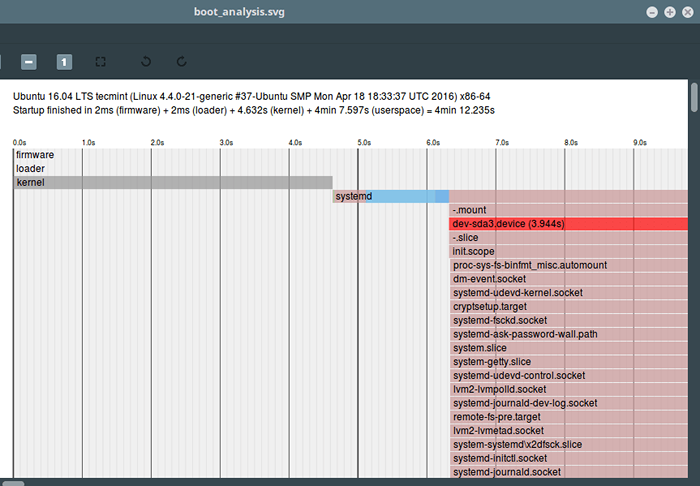 Analisis Boot Linux
Analisis Boot Linux Semua arahan di atas akan mencetak statistik prestasi boot-up untuk mesin tempatan. Untuk melihat maklumat dari tuan rumah jauh SSH, menggunakan -H bendera dan tentukan [dilindungi e -mel] arahan, seperti yang ditunjukkan.
# SystemD-Analyze Time -H [E-mel dilindungi] # SystemD-Analyze menyalahkan -h [E-mel dilindungi] # SystemD-Analyze Kritikal-Rain -H [E-mel dilindungi]
SystemD-Analyze juga boleh digunakan untuk mencari maklumat negeri dan mengesan lain dari sistem dan sistem (pengurus perkhidmatan) dan banyak lagi. Untuk maklumat lanjut, lihat halaman lelaki.
# Man Systemd-Analyze
Baca juga: Cara menukar runlevels (sasaran) dalam sistemD
Itu sahaja buat masa ini! Sekiranya anda mempunyai pertanyaan atau pemikiran untuk berkongsi, gunakan borang maklum balas di bawah untuk sampai ke kami.
- « GRV - Alat untuk melihat repositori Git di Terminal Linux
- Cara mengaktifkan dan melumpuhkan log masuk root di Ubuntu »

